Guía esencial: ¿Cómo escanear códigos QR con iPhone e iOS?
Para crear un código QR para un enlace, vídeo o imagen, haga clic en el botón a continuación.

Los códigos QR se han vuelto omnipresentes y se encuentran en todas partes, desde los envases de productos hasta los anuncios, las entradas a eventos y los menús de los restaurantes. Su capacidad para transmitir información rápidamente a través de un simple escaneo los ha convertido en una herramienta poderosa tanto para los consumidores como para las empresas. Con un iPhone, escanear estos códigos QR es increíblemente sencillo, gracias a la integración de las funciones de escaneo de códigos QR en iOS. Esta guía le explicará todo lo que necesita saber sobre el escaneo de códigos QR con iPhone, lo que hará que el proceso sea sencillo y eficiente.
¿Qué son los códigos QR?
Los códigos QR (Quick Response) son códigos de barras bidimensionales que pueden almacenar una variedad de datos, como URL de sitios web, información de contacto o incluso detalles de pago. Estos códigos se utilizan comúnmente en varias industrias para diferentes propósitos, incluidos:
-
Venta al por menor y marketing:los códigos QR en los productos brindan acceso instantáneo a información detallada, descuentos o material promocional. Los minoristas también pueden usar códigos QR en sus campañas de marketing para vincularse a sitios web promocionales, ofrecer códigos de descuento o brindarles a los clientes información adicional sobre los productos.
-
Eventos y entradas : Las entradas digitales con códigos QR permiten un acceso rápido y sencillo a los eventos. Los organizadores de eventos pueden gestionar el acceso de forma más eficiente y segura escaneando los códigos QR para verificar las entradas, lo que reduce el riesgo de entradas falsificadas.
-
Restaurantes:Muchos establecimientos de comida utilizan códigos QR para vincular sus menús digitales. Esta práctica se volvió especialmente popular durante la pandemia de COVID-19 para minimizar el contacto físico y promover la higiene. Los clientes pueden escanear el código QR para ver el menú en sus teléfonos inteligentes, realizar pedidos y, a veces, incluso realizar pagos.
- Pagos sin contacto: Los códigos QR se utilizan con frecuencia para opciones de pago seguras y sin contacto. Las aplicaciones de pago suelen generar códigos QR que pueden escanearse con el dispositivo del destinatario para completar transacciones de forma rápida y segura.

La versatilidad y facilidad de uso de los códigos QR los han convertido en una parte integral de las interacciones modernas. Su capacidad para almacenar y transmitir información de manera rápida y eficiente ha llevado a su adopción generalizada en diversas industrias, mejorando las experiencias de los usuarios y agilizando los procesos.
Los códigos QR también se utilizan habitualmente en otras áreas, como la logística, donde pueden rastrear paquetes e inventario, y en la educación, donde se vinculan a materiales complementarios o contenido interactivo. La aplicación generalizada de los códigos QR resalta su importancia en el panorama digital actual.

¿Por qué escanear un código QR con un iPhone?
El escaneo de códigos QR en iPhone ofrece numerosos beneficios, lo que lo convierte en el método preferido por muchos usuarios. Estas son algunas de las principales ventajas:
-
Comodidad: la función de escaneo de códigos QR integrada elimina la necesidad de aplicaciones de terceros, lo que proporciona una experiencia perfecta. Con solo unos pocos toques, los usuarios pueden acceder a la información incorporada en un código QR sin tener que descargar software adicional.
-
Integración con aplicaciones: la integración de iOS con varias aplicaciones garantiza que los datos escaneados se puedan utilizar fácilmente, ya sea una URL que se abre en Safari, un enlace de pago en una aplicación financiera o información de contacto que se agrega a su libreta de direcciones. Esta integración profunda mejora la experiencia del usuario al agilizar el proceso de acceso y uso de la información contenida en los códigos QR.
-
Seguridad: el énfasis de Apple en la seguridad significa que escanear códigos QR con un iPhone es generalmente más seguro, ya que cuenta con medidas de protección contra códigos maliciosos. El sistema operativo del iPhone incluye funciones de seguridad integradas que ayudan a identificar y bloquear códigos QR potencialmente dañinos, lo que brinda tranquilidad a los usuarios.
Además de estos beneficios, la cámara de alta calidad del iPhone y las capacidades avanzadas de procesamiento lo hacen particularmente efectivo para escanear códigos QR de manera rápida y precisa, incluso en condiciones difíciles. El IOS ofrece una solución confiable y eficiente para escanear un código QR con un iPhone, ya sea que sea un usuario ocasional o alguien que lo necesite con frecuencia.
Estas ventajas hacen del iPhone un dispositivo ideal para escanear códigos QR en diversos entornos, desde encuentros casuales hasta uso profesional.
Cómo prepararse para escanear un código QR en el iPhone
Antes de comenzar a escanear códigos QR en el iPhone, hay algunos pasos preparatorios para garantizar que todo funcione sin problemas. Para asegurarse de que su iPhone esté listo para escanear, debe verificar si hay actualizaciones de software y familiarizarse con las funciones necesarias.
Cómo asegurarse de que su iPhone esté actualizado
Mantener actualizado el software de tu iPhone es crucial por varias razones:
-
Compatibilidad: Las últimas actualizaciones de iOS garantizan la compatibilidad con nuevas funciones y aplicaciones. A medida que la tecnología de códigos QR evoluciona, pueden introducirse nuevas funcionalidades y mejoras que requieran el software más reciente.
-
Seguridad: Las actualizaciones suelen incluir parches de seguridad que protegen contra vulnerabilidades. Asegurarse de que su iPhone esté ejecutando la última versión del software ayuda a proteger su dispositivo contra posibles amenazas.
-
Rendimiento: Las nuevas actualizaciones pueden mejorar el rendimiento general y la estabilidad de tu dispositivo. Las actualizaciones de iOS pueden optimizar el rendimiento de tu dispositivo, lo que hace que el escaneo de códigos QR en iPhone sea más rápido y confiable.

Para actualizar tu iPhone, sigue estos pasos:
-
Vaya a Configuración > General > Actualización de software.
-
Compruebe si hay actualizaciones disponibles.
-
Si hay una actualización disponible, toque Descargar e instalar.
-
Siga las instrucciones en pantalla para completar la actualización.
Buscar actualizaciones periódicamente garantiza que su dispositivo se mantenga actualizado, brindándole la mejor experiencia posible de escaneo de códigos QR.
Actualizar el software de su iPhone no solo garantiza la compatibilidad con las últimas funciones del código QR, sino que también mejora la funcionalidad y seguridad general de su dispositivo.
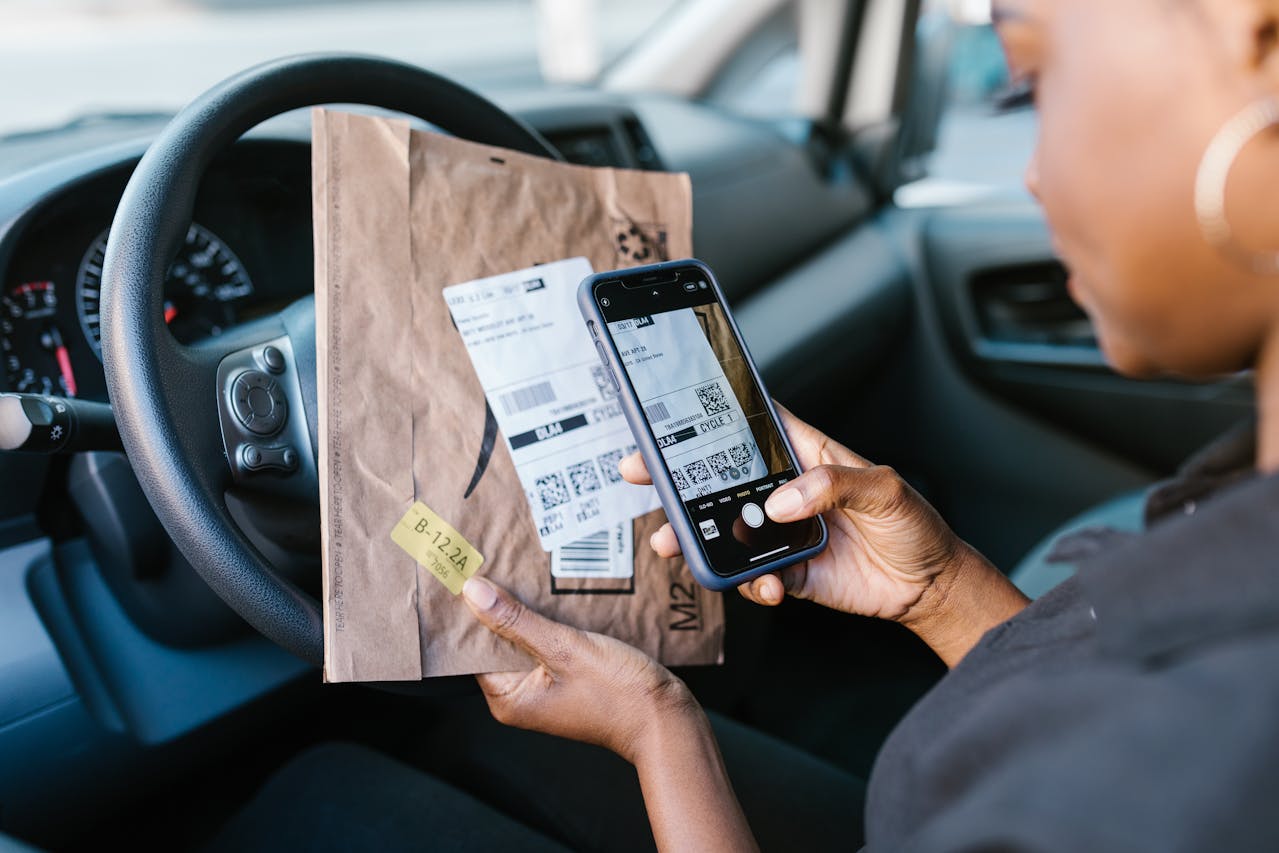
Acceder a la aplicación de la cámara
La aplicación Cámara es la herramienta principal para escanear un código QR en el iPhone. Para abrir la aplicación Cámara, puedes seguir estos sencillos pasos:
-
Localiza el ícono de la aplicación Cámara en la pantalla de inicio o en la biblioteca de aplicaciones. El ícono de la aplicación Cámara generalmente se parece a una lente de cámara.
-
Toque el icono para abrir la aplicación.
También puedes deslizar el dedo hacia la izquierda en la pantalla de bloqueo para acceder rápidamente a la aplicación Cámara. Este acceso directo es especialmente útil cuando necesitas escanear un código QR sin desbloquear tu iPhone.
¿Cómo escanear un código QR en iPhone usando la aplicación de cámara?
Escanear códigos QR con la aplicación Cámara es un proceso sencillo. Aquí tienes una guía detallada que te ayudará a escanear códigos QR de forma eficiente con la aplicación Cámara de tu iPhone.
Paso uno: abrir la aplicación de la cámara
Para escanear códigos QR en iPhone, primero debes abrir la aplicación Cámara en tu iPhone. Estos son los pasos:
-
Desbloquea tu iPhone.
-
Localiza y pulsa el icono de la aplicación Cámara en la pantalla de inicio o en la biblioteca de aplicaciones. Si prefieres un método más rápido, desliza el dedo hacia la izquierda en la pantalla de bloqueo para abrir la aplicación Cámara directamente.
Abrir la aplicación Cámara es el primer paso para escanear códigos QR. Si te aseguras de poder acceder rápidamente a la aplicación, ahorrarás tiempo y el proceso será más eficiente.
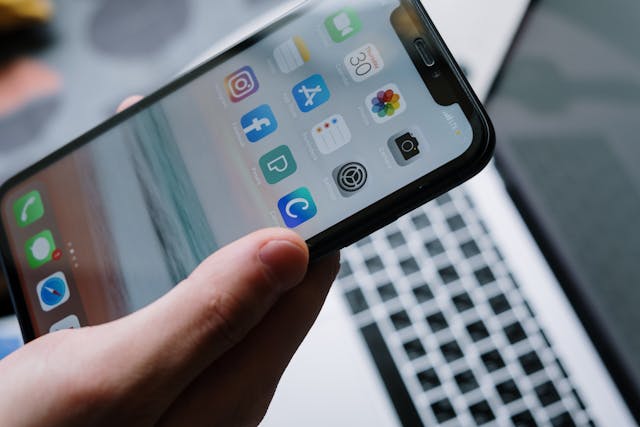
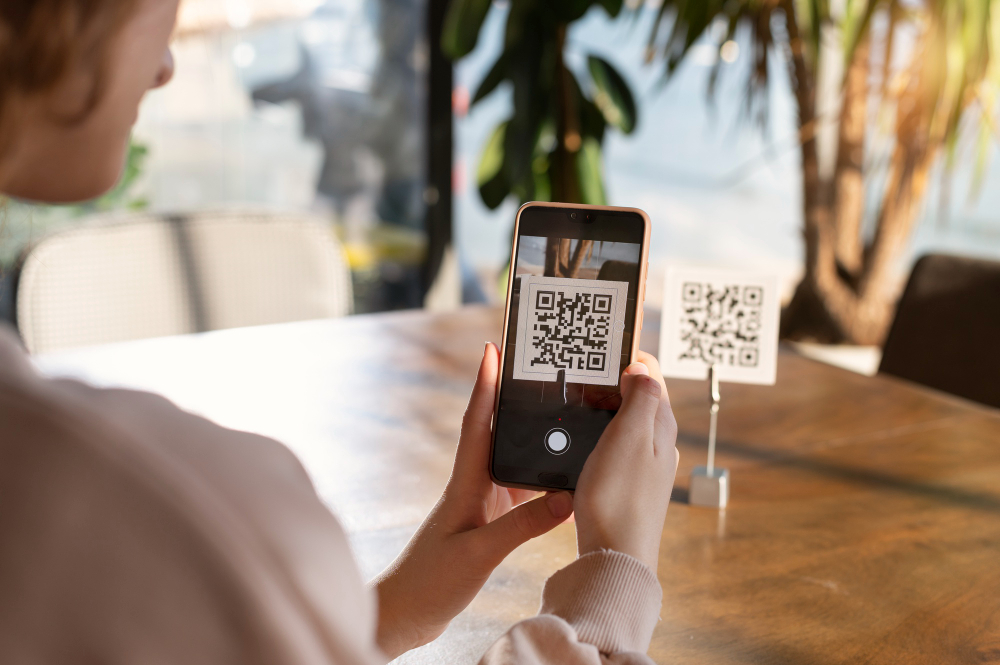
Paso dos: Colocar el código QR en el marco
Una vez abierta la aplicación Cámara, siga estos pasos para posicionar correctamente el código QR:
-
Sostenga el iPhone de manera que el código QR aparezca dentro del marco de la cámara. Asegúrese de que todo el código QR esté visible y centrado en el marco.
-
La cámara detectará automáticamente el código QR y mostrará un aviso en la parte superior de la pantalla. Este proceso suele tardar unos segundos.
La colocación correcta del código QR dentro del marco de la cámara garantiza que el código QR se detecte y escanee rápidamente, lo que le permitirá acceder rápidamente a la información incorporada.
Paso tres: Interactuar con el enlace del código QR
Luego de escanear el código QR, siga estos pasos para interactuar con la información:
-
Pulsa el banner de notificaciones que aparece en la parte superior de la pantalla para abrir el enlace o la información asociada al código QR. Según el tipo de información, es posible que te dirijan a TikTok, WhatsApp o App Store.
-
Siga las instrucciones que aparecen en pantalla para completar la acción deseada. Por ejemplo, si el código QR se vincula a LinkedIn, Safari se abrirá y navegará a la URL especificada.
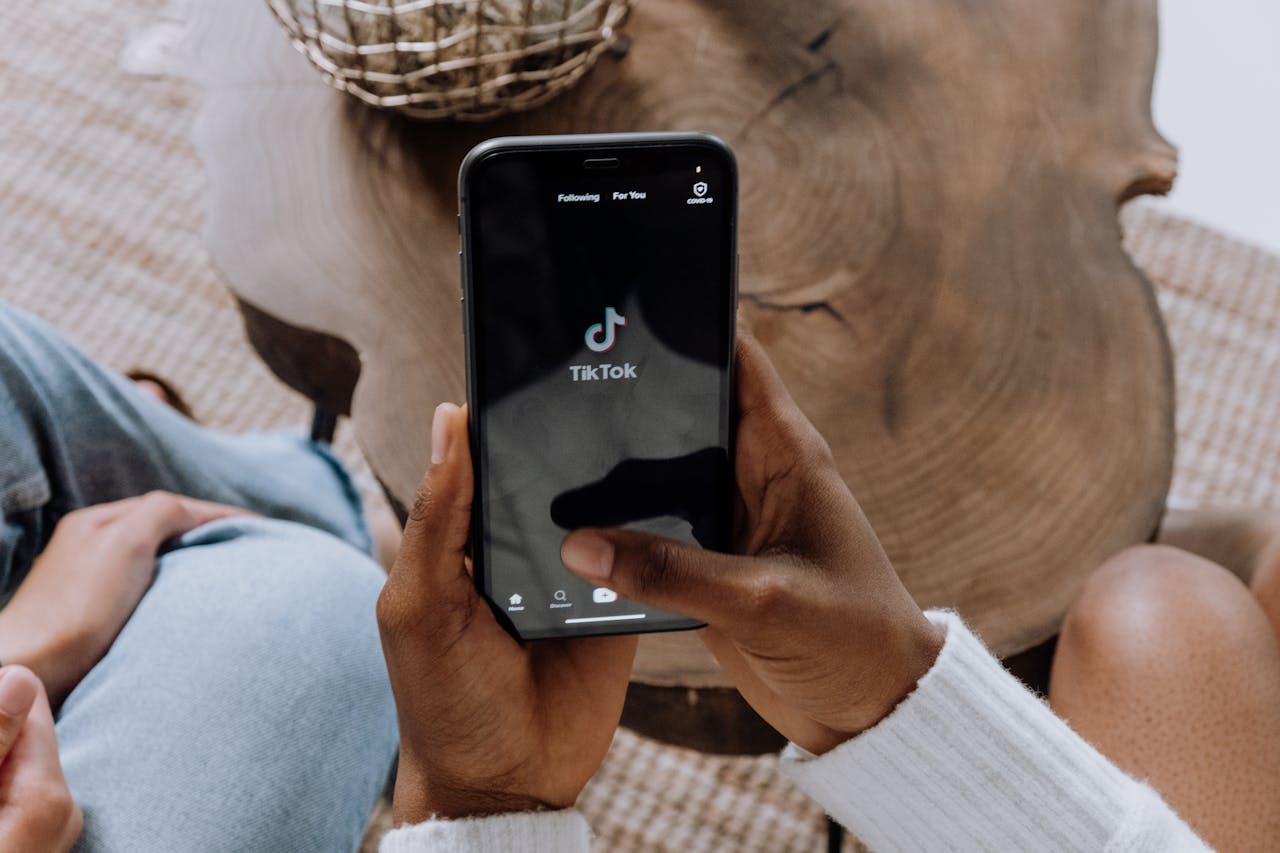
La interacción con la información escaneada suele ser sencilla: el iPhone lo guía automáticamente a través del proceso.
Una vez escaneado el código QR, podrá acceder e interactuar fácilmente con la información o los enlaces proporcionados, lo que hace que todo el proceso sea sencillo y fácil de usar.
¿Cómo escanear un código QR en iPhone usando el escáner de código QR del Centro de control?
Para acceder de forma más rápida, puedes usar el escáner de códigos QR disponible en el Centro de control. Este método ofrece una forma alternativa de escanear códigos QR en iOS, sin necesidad de abrir la aplicación Cámara.

Paso uno: agregar el escáner de código QR al Centro de control
Para agregar el escáner de código QR a su Centro de control, siga estos pasos:
-
Abre Configuración en tu iPhone.
-
Toque Centro de control.
-
Toque Personalizar controles.
-
Busque un lector de códigos QR en la lista y toque el botón + para agregarlo al Centro de control. Esta acción coloca el ícono del escáner de códigos QR en el Centro de control para facilitar el acceso.
Al personalizar su Centro de control para incluir el escáner de código QR, mejora su capacidad de acceder al escáner rápidamente, especialmente en situaciones en las que necesita escanear códigos QR con frecuencia.
Paso dos: Escanear códigos QR a través del Centro de control
Una vez que haya agregado el escáner de código QR a su Centro de control, siga estos pasos para escanear un código QR:
-
Deslice el dedo hacia abajo desde la esquina superior derecha de la pantalla para abrir el Centro de control (para iPhones con Face ID) o deslice el dedo hacia arriba desde la parte inferior (para iPhones con botón de Inicio).
-
Toque el ícono del lector de código QR.
-
Coloca el código QR dentro del marco para escanearlo. El escáner de códigos QR del Centro de control funciona de manera similar a la aplicación Cámara, detectando y leyendo automáticamente el código QR.
Usar el escáner de códigos QR del Centro de control es una forma conveniente de escanear códigos QR rápidamente sin tener que navegar por varias aplicaciones.
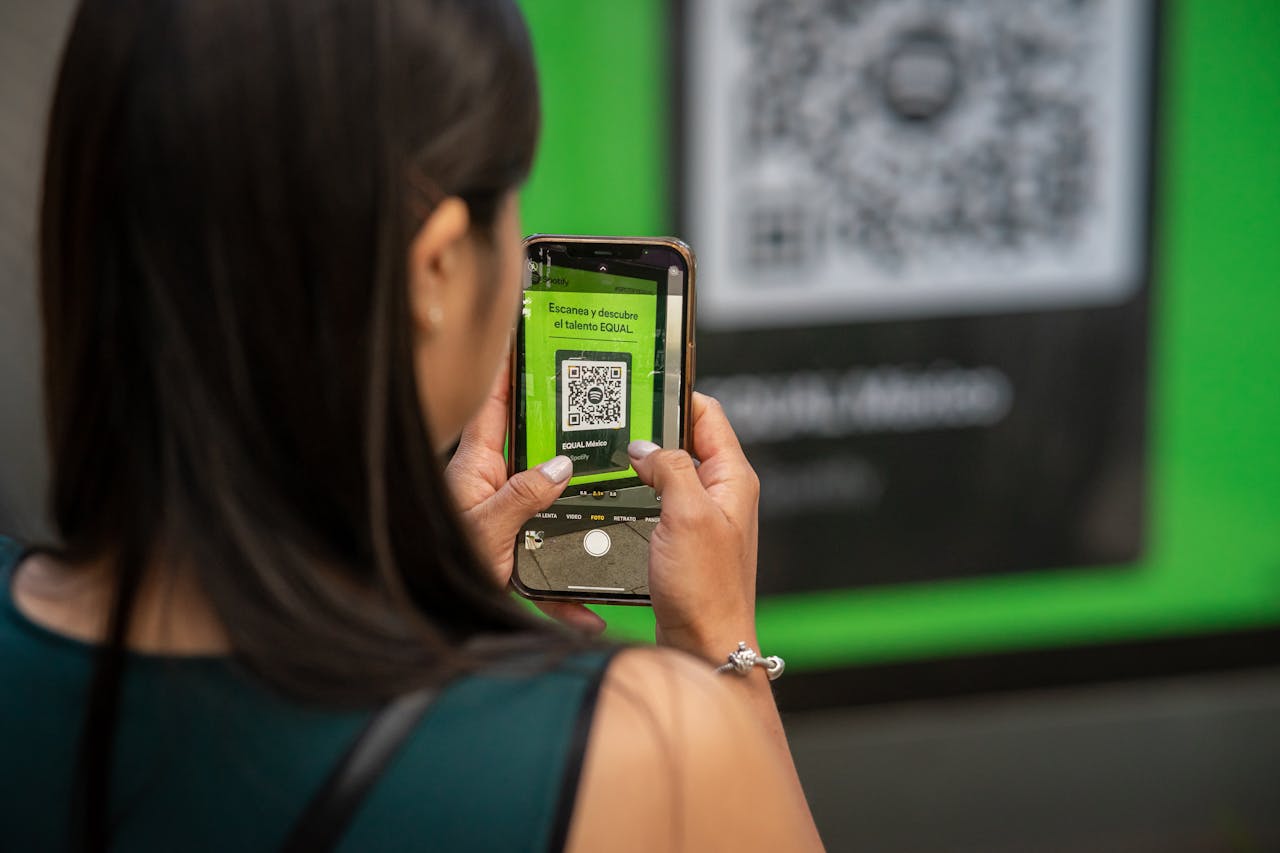
¿Cómo escanear el código QR con iPhone usando aplicaciones alternativas?
Si bien el escáner de códigos QR integrado en el iPhone es muy eficiente, existen aplicaciones de terceros que ofrecen funciones y características adicionales. Estas aplicaciones pueden mejorar su experiencia de escaneo de códigos QR con herramientas y opciones adicionales.
Paso uno: explorar las aplicaciones recomendadas para escanear códigos QR
Una aplicación muy recomendable es ME-QR Scanner . Es especialmente eficaz para escanear códigos QR generados por el generador de códigos ME-QR. Esta aplicación está disponible en diferentes plataformas y ofrece una interfaz fácil de usar y sólidas capacidades de escaneo.
¡ Crea
un código QR ahora!
¡Coloca el enlace de tu código QR, agrega un nombre para tu QR, selecciona la categoría de contenido y genera!
¡ Crea
un código QR ahora!
Coloque el enlace de su código QR, agregue un nombre para su QR,
¡Selecciona categoría de contenido y genera!

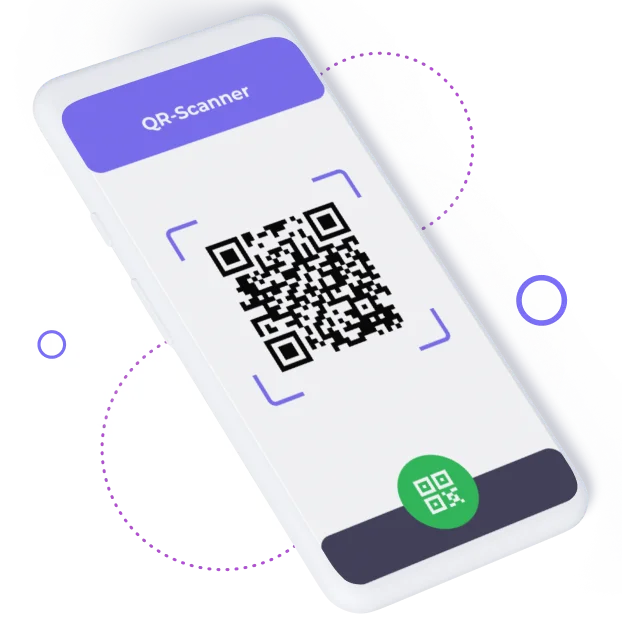
Segundo paso: presentación de las características de los escáneres de códigos QR de terceros
Los lectores de códigos QR de terceros suelen incluir funciones adicionales que pueden resultar útiles. Estas son algunas funciones que pueden resultarle útiles:
-
Seguimiento del historial: mantenga un registro de todos los códigos QR escaneados. Esta función le permite volver a ver los códigos escaneados anteriormente, lo que facilita el acceso a la información nuevamente sin tener que volver a escanearlos.
-
Opciones personalizables: algunas aplicaciones ofrecen más opciones de configuración y personalización. Por ejemplo, es posible ajustar la sensibilidad del escaneo, habilitar o deshabilitar ciertos tipos de reconocimiento de datos o elegir acciones específicas para diferentes tipos de códigos QR.
-
Seguridad mejorada: funciones de seguridad adicionales para protegerse contra códigos QR maliciosos. Las aplicaciones de terceros pueden incluir medidas de seguridad avanzadas, como detección de amenazas en tiempo real y alertas de advertencia para códigos potencialmente dañinos.
Explorar aplicaciones de escáner de códigos QR de terceros puede brindarle funcionalidad y flexibilidad adicionales, mejorando su experiencia general de escaneo de códigos QR.
Solución de problemas de escaneo de códigos QR
Aunque leer códigos QR con iPhone no suele ser complicado, es posible que surjan algunos problemas comunes. A continuación, se ofrecen algunos consejos para solucionar los problemas que pueda tener.
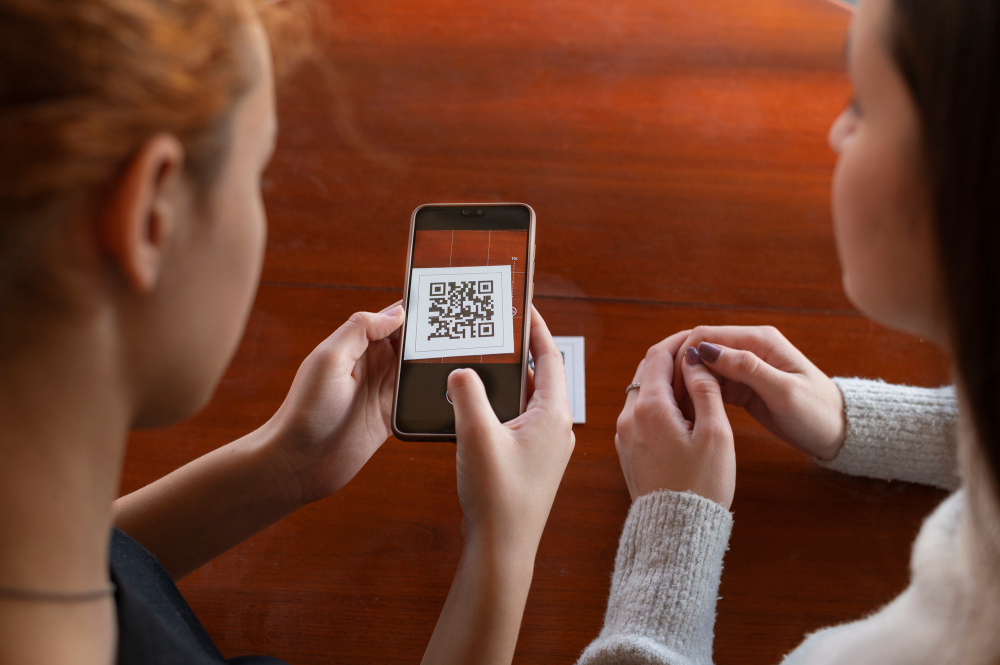
Malas condiciones de iluminación
Para escanear códigos QR con un iPhone es necesaria una iluminación adecuada. Si la iluminación es deficiente, puede afectar el proceso de escaneo. A continuación, se ofrecen algunos consejos para mejorar las condiciones de iluminación:
-
Ubíquese en un área bien iluminada: asegúrese de que haya suficiente luz para iluminar el código QR. La luz natural o la iluminación interior intensa pueden mejorar significativamente la precisión del escaneo.
-
Utilizar la linterna: toca el icono de la linterna en la aplicación Cámara para mejorar la visibilidad. La linterna integrada puede ayudar a iluminar el código QR, lo que facilita su lectura en condiciones de poca luz.
Una iluminación adecuada es esencial para escanear códigos QR de manera eficaz. Si garantiza una iluminación adecuada, podrá evitar problemas relacionados con la mala visibilidad y mejorar la experiencia general de escaneo.

Códigos QR borrosos o dañados
Los códigos QR borrosos o dañados pueden resultar difíciles de leer. A continuación, se ofrecen algunos consejos para solucionar estos problemas:
-
Asegúrese de que la imagen sea clara: asegúrese de que la lente de la cámara esté limpia y que el código QR esté enfocado. Limpie la lente con un paño suave y limpio para eliminar cualquier mancha o residuo.
-
Ajustar la distancia: acerca o aleja el iPhone para ayudar a que la cámara enfoque. A veces, ajustar la distancia entre el iPhone y el código QR puede ayudar a lograr una imagen más clara.
Para solucionar problemas relacionados con códigos QR borrosos o dañados es necesario asegurarse de que tanto la lente de la cámara como el código QR estén claros y enfocados, lo que permite un escaneo exitoso.
Problemas y actualizaciones de software
Si tiene problemas persistentes al escanear códigos QR en iPhone, es posible que se deba a problemas relacionados con el software. A continuación, se ofrecen algunos consejos para resolver estos problemas:
-
Reinicia tu iPhone: un simple reinicio puede resolver muchos problemas menores. Para reiniciar tu iPhone, mantén presionado el botón de encendido y el botón de volumen (para iPhone con Face ID) o solo el botón de encendido (para iPhone con botón de inicio) y luego deslízalo para apagarlo.
-
Actualizar iOS: Asegúrate de que tu software esté actualizado para evitar problemas de compatibilidad. Ve a Ajustes > General > Actualización de software para buscar e instalar las actualizaciones disponibles.
Actualizar el software de su iPhone garantiza la compatibilidad con las últimas funciones del código QR y ayuda a resolver cualquier problema relacionado con el software que pueda afectar el escaneo.
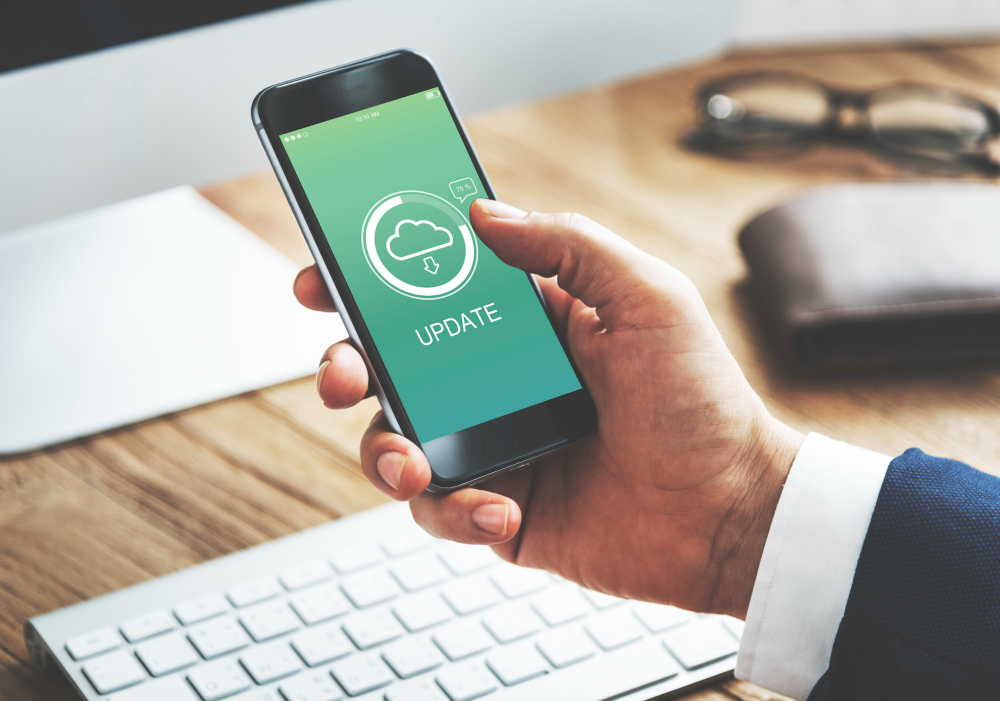

Conclusión
El escaneo de códigos QR en iOS es una forma sencilla y eficiente de acceder a una amplia gama de información. Ya sea que uses la aplicación de cámara incorporada u optes por aplicaciones de terceros, el proceso está diseñado para ser rápido y fácil de usar. Si te aseguras de que tu dispositivo esté actualizado y conoces los distintos métodos y consejos para la resolución de problemas, podrás aprovechar al máximo esta útil función. Los códigos QR son una parte integral de la comodidad moderna y, con tu iPhone, tienes todas las herramientas que necesitas al alcance de tu mano.
En general, las capacidades del iPhone lo convierten en una excelente opción para escanear códigos QR, brindando una experiencia fluida, segura y eficiente para los usuarios.






























